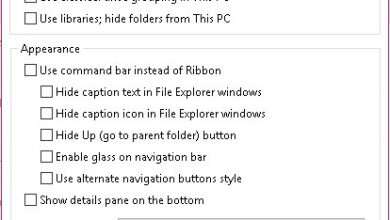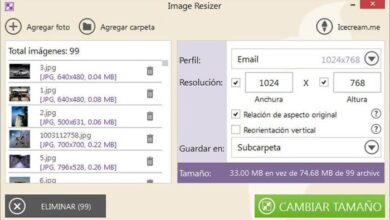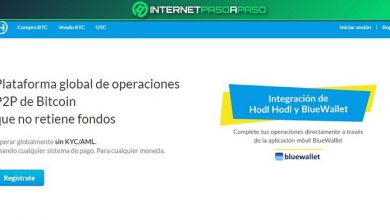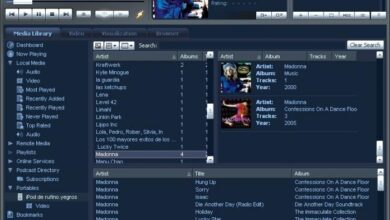Libérez de l’espace sur votre disque dur avec le nouveau OneDrive dans Windows 10 Fall Creators Update
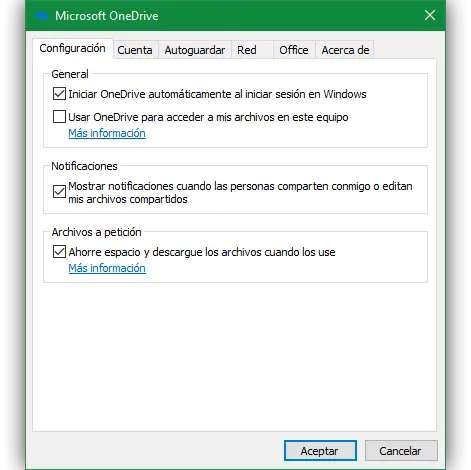
La mise à jour Windows 10 Fall Creators est déjà parmi nous. Depuis hier, tous les utilisateurs de Windows 10 peuvent mettre à jour gratuitement cette nouvelle version, une version qui s’accompagne d’un grand nombre de modifications, d’améliorations et d’actualités. L’une des applications mises à jour est OneDrive, l’outil de synchronisation cloud de Microsoft qui, après deux ans d’attente, revient enfin à inclure la synchronisation à la demande OneDrive, une fonction qui nous permettra de libérer plusieurs Go d’espace sur notre disque. conduire pendant que nous pouvons toujours avoir nos fichiers à portée de main.
Jusqu’à présent, tous les fichiers OneDrive devaient être téléchargés sur l’ordinateur afin de les synchroniser, occupant une quantité considérable d’espace selon notre plan de stockage (qui peut aller de 5 Go gratuits à 1 To si nous sommes des utilisateurs d’Office 365).
Grâce à la nouvelle synchronisation à la demande , il est possible d’avoir des liens symboliques vers tous les fichiers et dossiers que nous avons stockés dans OneDrive afin que, lorsque nous en avons besoin, il soit automatiquement téléchargé depuis le cloud, mais à aucun moment ils doivent être toutes nos données sur notre disque dur (sauf si nous indiquons le contraire et que nous voulons les synchroniser localement).
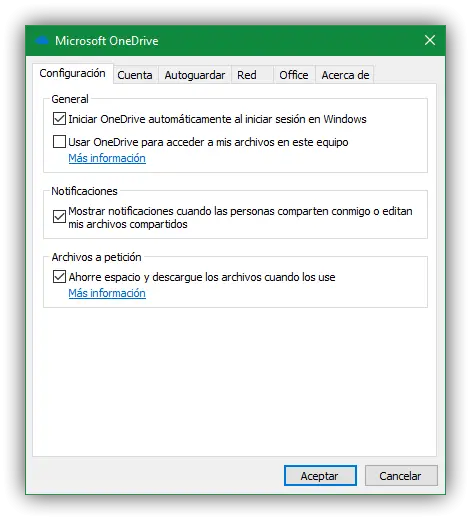
Pour savoir comment fonctionne ce nouveau mode de synchronisation à la demande , nous vous recommandons de lire le manuel suivant:
La première chose à garder à l’esprit est que pour utiliser cette nouvelle fonction, il est nécessaire de mettre à jour vers Windows 10 Fall Creators Update, car il s’agit de l’une des nouvelles fonctionnalités. Si nous avons déjà mis à jour cette version et qu’elle n’apparaît toujours pas, il est fort probable que nous ayons une ancienne version de OneDrive.
Dans ce cas, les collègues de RedesZone expliquent comment mettre à jour le client OneDrive pour activer la synchronisation à la demande OneDrive dans Windows 10 Fall Creators Update.
Comment supprimer une copie locale de fichiers OneDrive pour utiliser la synchronisation à la demande
Si nous venons d’une version précédente de OneDrive, il est fort probable que tous nos fichiers soient configurés de manière à ce qu’ils soient tous téléchargés et synchronisés sur notre ordinateur. Pour cette raison, après la mise à jour vers la mise à jour Fall Creators et la mise à jour de OneDrive, nous devons libérer manuellement de l’espace dans le dossier de synchronisation de ce cloud , ou ce qui est pareil, indiquer aux fichiers et dossiers que nous voulons qu’ils en fassent partie nouveau mode de synchronisation.
Pour ce faire, nous allons ouvrir le dossier OneDrive sur notre ordinateur et sélectionner tous les fichiers et dossiers que nous voulons «libérer» ou supprimer du local pour commencer à les utiliser avec cette nouvelle synchronisation à la demande. Une fois sélectionnés, nous cliquerons dessus avec le bouton droit et choisirons l’option » Libérer de l’espace «.
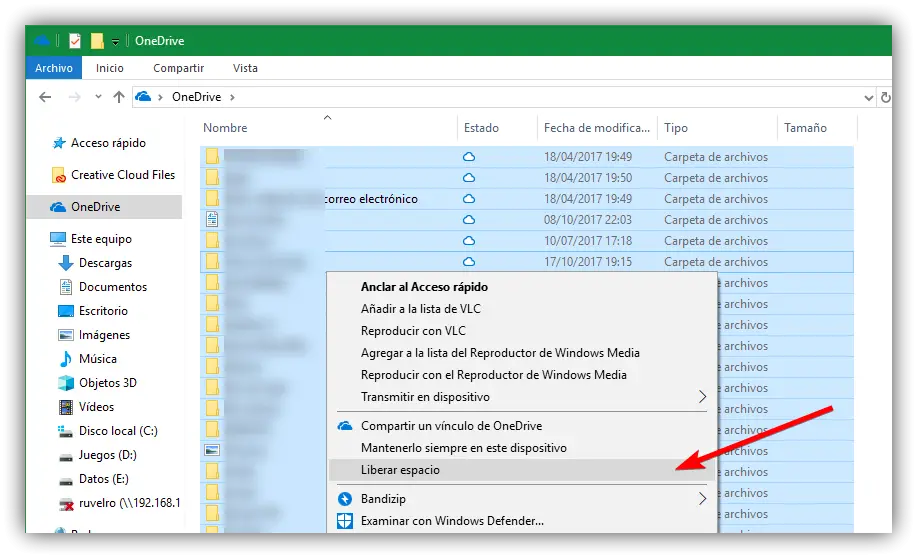
OneDrive commencera automatiquement à traiter tous ces fichiers pour supprimer les copies locales et créer les liens dynamiques vers votre cloud.
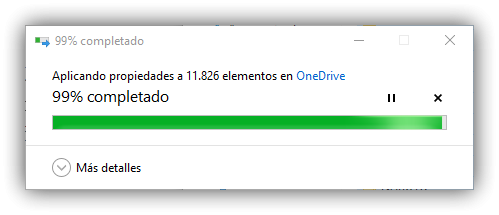
Après quelques minutes (en fonction des fichiers dont nous disposons), nous pourrons voir comment tous nos fichiers ont changé l’icône «verte», ce qui indique qu’ils ont été synchronisés par un cloud , ce qui indique qu’ils sont dans le cloud et que, si nous voulons les utiliser, nous devons les télécharger.
Si nous vérifions la taille de ce dossier à partir de ses propriétés, nous pouvons maintenant voir à quel point il est beaucoup plus petit qu’avant.
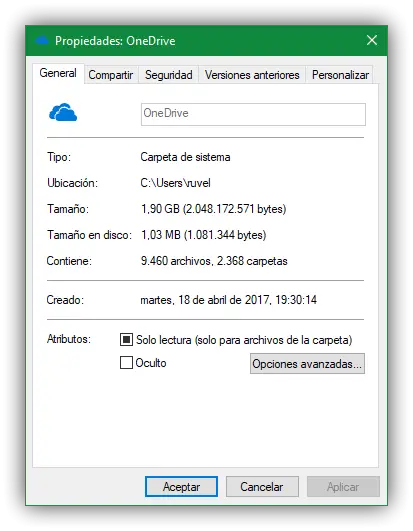
Maintenant, nous pouvons continuer à utiliser ce client de synchronisation, entièrement intégré à Windows 10, sans avoir à lui réserver quelques concerts sur notre disque dur.
Qu’en est-il de la synchronisation à la demande OneDrive dans Windows 10 Fall Creators Update?